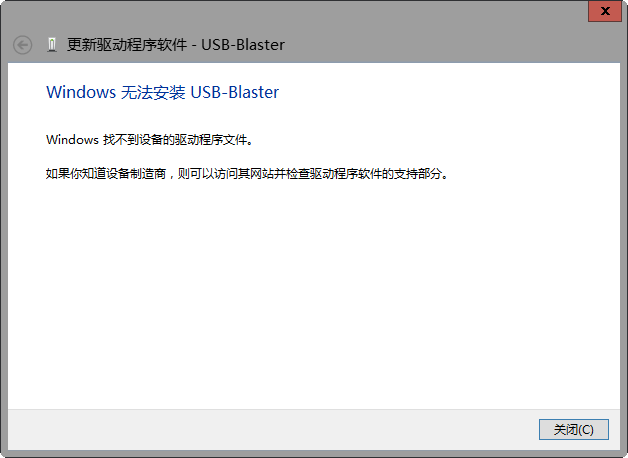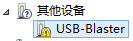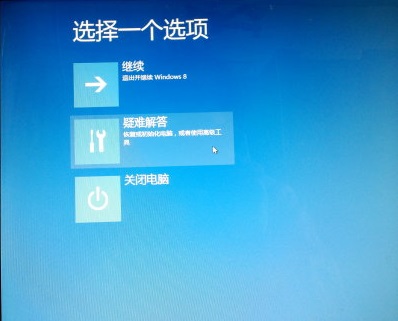Win7、Win8、Win10系統USB-Blaster驅動程式無法安裝的解決辦法
這篇博文是我轉載dezhihuang的博文,原文名稱和地址如下,並對內容做了適當調整:
[原]Win7、Win8系統USB-Blaster驅動程式無法安裝的解決辦法
第一次用Markdown編輯部落格,格式方面真是捉急啊!
Win7、Win8、Win10作業系統安裝USB-Blaster驅動程式過程中無外乎兩個問題:
一、Windows無法安裝USB-Blaster。
二、檔案的雜湊值不在指定的目錄檔案中。
下面以上提供兩個問題的完整解決辦法,Win7、Win8、Win10系統的解決過程是類似的,只是介面不一樣而已。
問題一:Windows無法安裝USB-Blaster
解決辦法:
1、進入,計算機–>>裝置管理器。
2、找到裝置USB-Blaster,此時是帶有黃色感嘆號的。
3、右鍵,更新驅動程式軟體。
4、要選擇“瀏覽計算機以查詢驅動程式軟體(R)”,如選擇自動搜尋是不能安裝成功的,一定要手動搜尋。
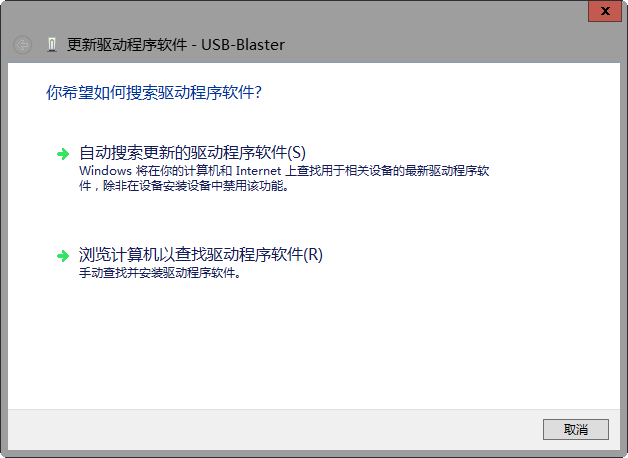
Quartus II 安裝完成後自帶有USB-Blaster的驅動程式,因此不用再到網上去特意下載USB-Blaster的驅動程式,只需在Quartus II 安裝目錄下找到USB-Blaster的資料夾即可。
我的USB-Blaste資料夾的路徑為:C:\altera\11.0\quartus\drivers\usb-blaster。一定不能
(PS:對原部落格的補充,如果找不到的話可以直接就搜到C:\altera\11.0\quartus剩下的讓Windows自己去找吧)
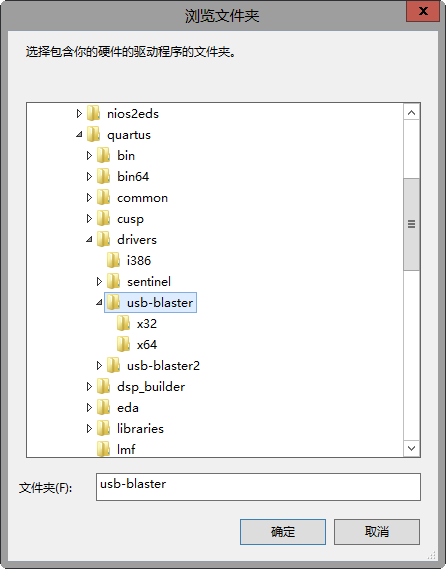
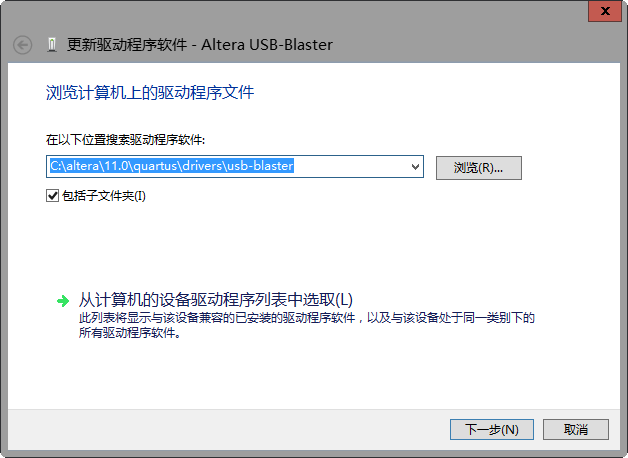
5、後面的工作就按照提示安裝就行了。
問題二:檔案的雜湊值不在指定的目錄檔案中
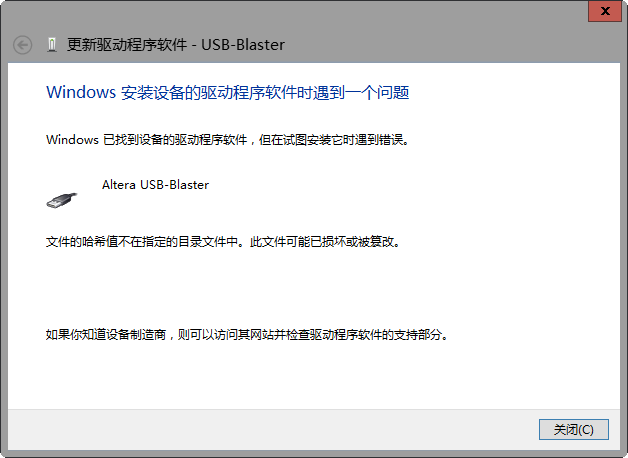
解決辦法:
1、 Windows鍵+R→shutdown.exe /r /o /f /t 00→確定
Windows會重啟進入下圖:
2、選擇“疑難解答”
3、”高階選項”→”啟動設定”→”重啟”
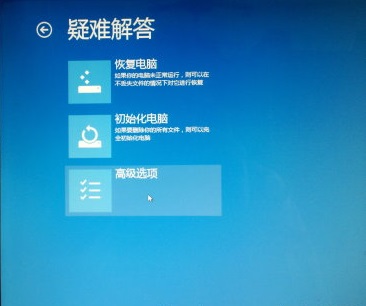
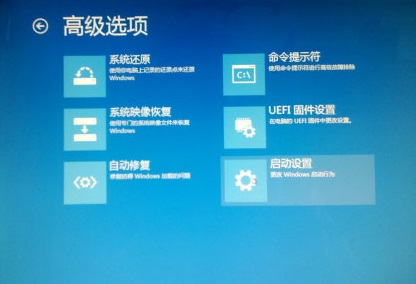
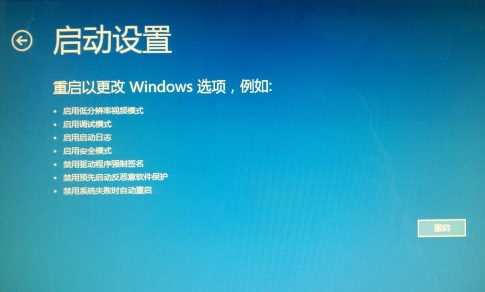
4、重啟的時候就出來安全模式列表→選擇“禁用驅動程式強制簽名”

5、重新更新驅動,參照問題一解決辦法。
6、更新驅動時會出現Windows安全提示視窗,選擇“始終安裝此驅動程式軟體(I)”。
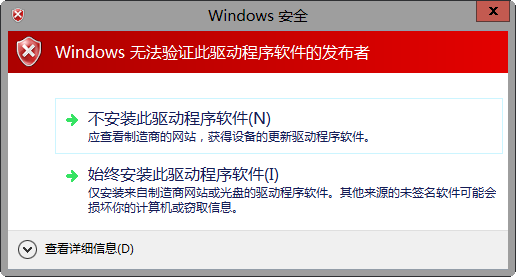
7、OK,驅動程式安裝完成,原來的黃色感嘆號消失。